
Intégration du serveur Azure MCP
Le serveur Azure MCP permet une intégration transparente entre les agents IA et l'écosystème cloud d'Azure, permettant l'automatisation pilotée par l'IA, la ges...
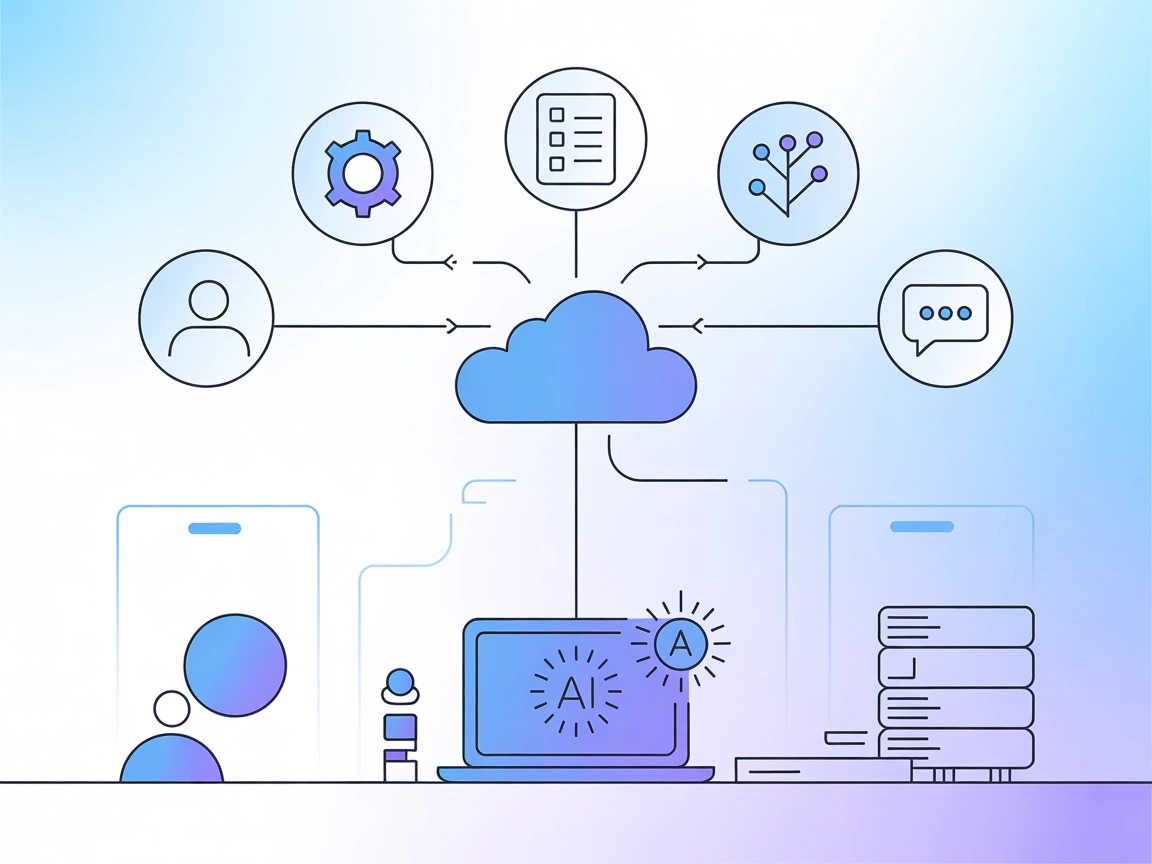
Intégrez Azure DevOps avec des workflows pilotés par IA dans FlowHunt. Le serveur MCP Azure DevOps permet un accès en langage naturel à la gestion des éléments de travail, aux insights projet, à la collaboration d’équipe et à l’automatisation des processus DevOps.
FlowHunt fournit une couche de sécurité supplémentaire entre vos systèmes internes et les outils d'IA, vous donnant un contrôle granulaire sur les outils accessibles depuis vos serveurs MCP. Les serveurs MCP hébergés dans notre infrastructure peuvent être intégrés de manière transparente avec le chatbot de FlowHunt ainsi qu'avec les plateformes d'IA populaires comme ChatGPT, Claude et divers éditeurs d'IA.
Le serveur MCP (Model Context Protocol) Azure DevOps permet aux assistants IA d’interagir de façon fluide avec les services Azure DevOps en servant de pont entre les requêtes en langage naturel et l’API REST Azure DevOps. Grâce à ce serveur, des outils pilotés par l’IA peuvent accomplir diverses tâches liées à DevOps telles que la recherche et la gestion d’éléments de travail, l’accès aux informations de projet et d’équipe, et l’automatisation des workflows DevOps. En exposant les données et opérations Azure DevOps via l’interface MCP, ce serveur permet aux développeurs et équipes d’augmenter leur productivité, de fluidifier la collaboration et d’automatiser les opérations DevOps quotidiennes directement depuis leurs assistants IA ou leurs environnements de développement intégrés.
Aucun modèle de prompt n’est mentionné dans le dépôt.
Aucune ressource MCP explicite n’est listée dans le dépôt.
Selon les fonctionnalités décrites et les capacités du serveur, les outils suivants sont fournis par le serveur MCP Azure DevOps :
{
"mcpServers": {
"azure-devops": {
"command": "python",
"args": ["-m", "mcp_azure_devops.server"]
}
}
}
Utilisez des variables d’environnement dans votre configuration :
{
"mcpServers": {
"azure-devops": {
"command": "python",
"args": ["-m", "mcp_azure_devops.server"],
"env": {
"AZURE_DEVOPS_PAT": "${YOUR_PAT}",
"AZURE_DEVOPS_ORGANIZATION_URL": "https://dev.azure.com/your-org"
}
}
}
}
{
"mcpServers": {
"azure-devops": {
"command": "python",
"args": ["-m", "mcp_azure_devops.server"]
}
}
}
Utilisez des variables d’environnement dans votre configuration :
{
"mcpServers": {
"azure-devops": {
"command": "python",
"args": ["-m", "mcp_azure_devops.server"],
"env": {
"AZURE_DEVOPS_PAT": "${YOUR_PAT}",
"AZURE_DEVOPS_ORGANIZATION_URL": "https://dev.azure.com/your-org"
}
}
}
}
{
"mcpServers": {
"azure-devops": {
"command": "python",
"args": ["-m", "mcp_azure_devops.server"]
}
}
}
{
"mcpServers": {
"azure-devops": {
"command": "python",
"args": ["-m", "mcp_azure_devops.server"],
"env": {
"AZURE_DEVOPS_PAT": "${YOUR_PAT}",
"AZURE_DEVOPS_ORGANIZATION_URL": "https://dev.azure.com/your-org"
}
}
}
}
{
"mcpServers": {
"azure-devops": {
"command": "python",
"args": ["-m", "mcp_azure_devops.server"]
}
}
}
{
"mcpServers": {
"azure-devops": {
"command": "python",
"args": ["-m", "mcp_azure_devops.server"],
"env": {
"AZURE_DEVOPS_PAT": "${YOUR_PAT}",
"AZURE_DEVOPS_ORGANIZATION_URL": "https://dev.azure.com/your-org"
}
}
}
}
Utilisation du MCP dans FlowHunt
Pour intégrer des serveurs MCP à votre workflow FlowHunt, commencez par ajouter le composant MCP à votre flow et connectez-le à votre agent IA :
Cliquez sur le composant MCP pour ouvrir le panneau de configuration. Dans la section de configuration système MCP, insérez les informations de votre serveur MCP avec ce format JSON :
{
"azure-devops": {
"transport": "streamable_http",
"url": "https://yourmcpserver.example/pathtothemcp/url"
}
}
Une fois configuré, l’agent IA peut alors utiliser ce MCP comme outil avec accès à toutes ses fonctions et capacités. Pensez à remplacer “azure-devops” par le nom réel de votre serveur MCP et l’URL par celle de votre propre serveur MCP.
| Section | Disponibilité | Détails/Notes |
|---|---|---|
| Vue d’ensemble | ✅ | Présentation et liste des fonctionnalités détaillées. |
| Liste des prompts | ⛔ | Aucun modèle de prompt décrit. |
| Liste des ressources | ⛔ | Aucune ressource MCP explicite décrite. |
| Liste des outils | ✅ | Outils/fonctions déduits depuis la liste des fonctionnalités. |
| Sécurisation des clés API | ✅ | Documenté via .env et exemples JSON de config. |
| Prise en charge du sampling (peu important) | ⛔ | Non mentionné. |
D’après la documentation disponible, ce serveur MCP offre des fonctionnalités de base solides pour l’intégration Azure DevOps, des instructions de configuration claires et une bonne couverture fonctionnelle, mais il manque de modèles de prompts explicites et de descriptions de ressources. Les “Roots” et le support sampling ne sont pas documentés. J’attribuerais donc à ce serveur MCP la note solide de 7/10 pour son utilité pratique et la complétude de sa documentation.
| Possède une LICENSE | ✅ (MIT) |
|---|---|
| Au moins un outil | ✅ |
| Nombre de forks | 31 |
| Nombre d’étoiles | 61 |
Le serveur MCP Azure DevOps permet aux assistants IA et aux outils d’interagir avec Azure DevOps via le Model Context Protocol, autorisant l’automatisation en langage naturel de la gestion des éléments de travail, des requêtes projet, de la collaboration d’équipe et des workflows DevOps.
Vous pouvez automatiser des tâches telles que la recherche, la création, la mise à jour et les commentaires sur les éléments de travail, la visualisation des projets et des équipes, la gestion des relations parent-enfant des éléments de travail, et l’accès aux données de sprint/itération.
Stockez toujours votre Personal Access Token (PAT) dans des variables d'environnement au sein de la configuration de votre serveur MCP, jamais directement dans le code ou en texte clair. Les exemples de configuration montrent comment transmettre le PAT en toute sécurité via des variables d'environnement.
Aucun modèle de prompt ni ressource MCP explicite n’est listé dans la documentation. Le serveur se concentre sur l’accès fonctionnel à Azure DevOps via des outils.
Ouixa0! Ajoutez simplement le composant MCP à votre flow FlowHunt, puis configurez les paramètres MCP système avec les informations et l’URL de votre serveur MCP Azure DevOps, comme indiqué dans le guide de configuration.
Connectez et automatisez vos opérations Azure DevOps avec le serveur MCP Azure DevOps de FlowHunt. Simplifiez la gestion des éléments de travail, la planification des sprints et la collaboration d'équipe grâce à des workflows pilotés par l'IA.
Le serveur Azure MCP permet une intégration transparente entre les agents IA et l'écosystème cloud d'Azure, permettant l'automatisation pilotée par l'IA, la ges...
Azure MCP Hub est une ressource centrale pour découvrir, créer et intégrer des serveurs Model Context Protocol (MCP) sur Azure. Il fournit des guides, des SDKs ...
Le serveur Descope MCP connecte FlowHunt aux API de gestion Descope, permettant aux assistants IA d’automatiser la gestion des utilisateurs, la recherche dans l...
Consentement aux Cookies
Nous utilisons des cookies pour améliorer votre expérience de navigation et analyser notre trafic. See our privacy policy.


